
Tableau 8つのハードルを越える㉕「表計算 その1 導入編」

こんにちは。
Tableau 8つのハードルを越えるシリーズも、7番目のハードル「表計算」に到達しました。
なお、この連載記事につきましては、下記を参照して下さい。
まず、「表計算」とはなにか?という点を、実際にいくつか使用例を交え解説したいと思います。
記事の中では、2018年版のサンプルスーパーストアデータを用いています。また、利用しているTableauワークブックをこちらに掲載しています。
https://public.tableau.com/app/profile/satoshi.ganeko/viz/1_v2019_1/sheet0
「表計算」は、「作成したVizに対し、何かもうひと手間加え、別の値の見方をするような計算。」と表現出来ると思います。正確に言うと、「データを、粒度となっているディメンション毎に区切り集計した結果について、その結果をもう一段階変化させる。」となります。
例えば、下図、2018年の月毎の売上を表示するVizを作りました。

このVizにひと手間加え、1月から月毎の売上を累計していくVizに変えたいとします。
その場合は、簡易表計算という機能が利用できます。
行の「合計(売上)」を右クリックし、「簡易表計算」→「累計カウント」
と設定します。

そうすると、
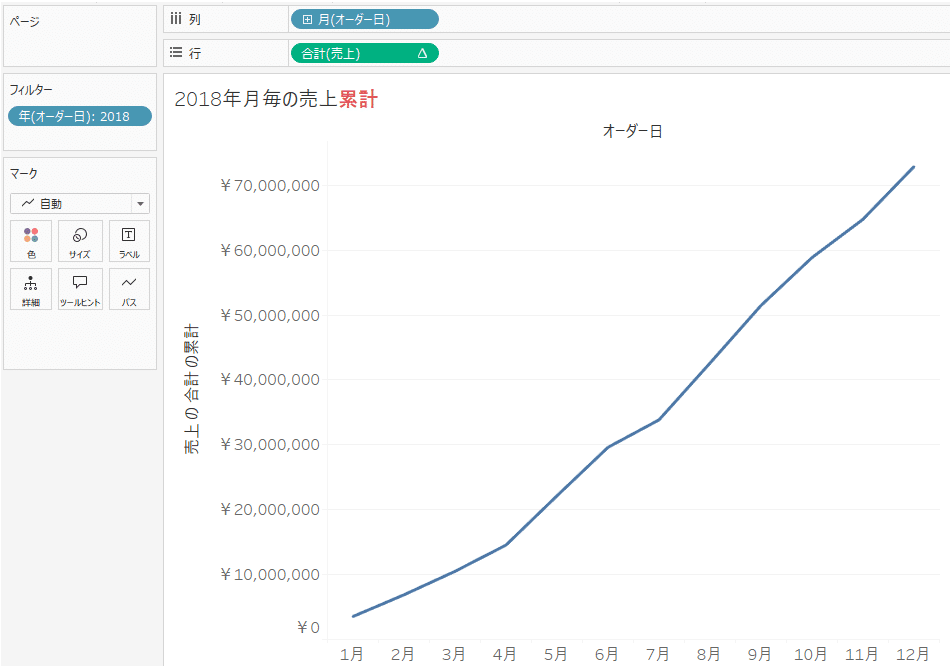
このように、売上合計を1月から順々に累積させたVizになりました。
ここで、どのような事がTableauの中で行われたか考えてみたいと思います。
このVizを作る過程の、下記の月別売り上げのグラフを作った時点で、

Tableauの処理の中では、

このような月毎の売上の集計結果が得られています。
この、結果が線グラフで視覚化されたのが、最初のVizとなります。
この途中の集計結果の事を、Tableau用語では「中間テーブル」などと呼んでいます(覚える必要はありません)。つまり、Tableauの処理の過程で、集計結果をまとめた「表」が作られているイメージです。
次に、月毎の売上の線グラフを、簡易表計算で1月からの累計に変えました。
その時、Tableauの中では先ほど作った月毎の売上の集計表(下図 左)が、1月からの売上の累計の表(下図 右)に作り変えられています。
TableauのHPでは、この事を「変換」と表現しています。

この変換された表を用いて、1月から累計した線グラフが作られたわけです。
このように、Tableauの処理の中で作られた中間テーブルに手を加えて変換するのが、「表計算」です。
もちろん、私たちはVizを作成している時にこの中間テーブルを深く意識する必要ありません。
もし、なぜ「表計算」というのか疑問だという時は、「TableauがVizを作る過程で集計結果を表にまとめていて、その表の中で計算するから『表計算』」と理解すると、しっくりくるかもしれません。
表計算の例を、もう一つ紹介します。
下図は、地域毎の売上を横棒グラフにし、大きい順に上から並べたものです。
テキストラベルでも売上合計を表示しています。

このVizで、売上合計のテキストラベルを「第〇位」という順位(ランク)に変えてみたいと思います。
そのためには、マークにテキストとして置かれている合計(売上)を右クリック→「簡易表計算」→「ランク」を選びます。

そうすると、

上図赤丸のように、表示されていた売上合計のテキストが、地域の売上合計ランクに変化しました。
このランクも、とても便利な機能で利用場面も多いです。
最後、もう少し複雑な例です。
下図は、地域毎の売上をカテゴリで色分けしている棒グラフです。
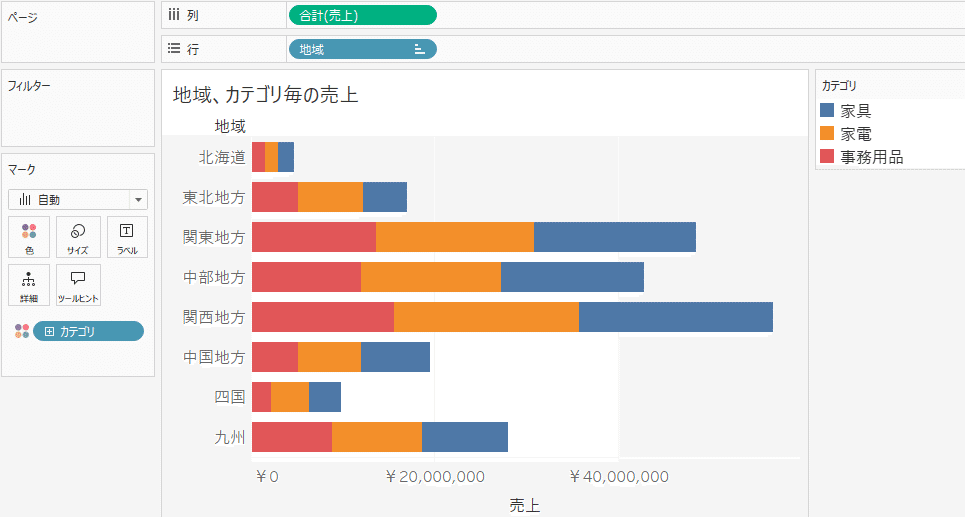
このVizを、「各地域の売上の中で、それぞれのカテゴリが占める割合」を示すVizに変更したいと思います。
「北海道の中では、家具が何%、家電が何%、事務用品が何%」という事が分かるVizです。
そのためには、列にある合計(売上)を右クリックし、簡易表計算→「合計に対する割合」と設定します。

ただ、これだけだと、Vizに大きな変化が起きません。下図の状況です。

この理由は、この後の連載記事の大きなテーマになり、そこで詳しく解説いたしますが、ここでは下記の操作をさせて頂きます。
先ほど、簡易表計算を設定した、行の合計(売上)を、もう一度右クリックし、新しく出てきた「次を使用して計算」から「カテゴリ」と設定します。
(この設定に意味については、今後しっかりと説明してまいります。ここでは、簡単に「カテゴリをまとめて100%としている。」と解釈して下さい。)

すると、

このように、各地域の中でカテゴリごとが占める割合を示すVizになります。
(分かり易いように、CTRLを押しながら、行の合計(売上)をマークのラベルに持っていき、テキストで%を表示させています。)
これも、Tableauの中で途中の集計結果が、地域の中での割合に変換されて作られています。
このように表計算は、表示されていた値にひと手間加え、違う見方をした値を表示させる。そんな事をしてくれます。
さて、ここで表計算のマークを紹介しておきます。これまでの例いずれでも、メジャーの集計だった「合計(売上)」に表計算を設定した結果、

このように赤丸の「△」マークが付いています。
これは、「この計算には表計算が使われていますよ。」という事を示すマークになります。
以上、まずは表計算の概要を紹介させて頂きました。
「表計算 その2」は下記になります。
ご精読ありがとうございます。
*連載記事すべてへのリンクは、こちらのマガジンにまとめています。
By ritz_Tableau
2020-2023 Tableau Zen Master | 2019-2021,2023 Tableau Public Ambassador |2021 certified as Tableau Certified Professional | DATA Saber
X(Twitter) : @ritz_Tableau
Tableau Public : https://public.tableau.com/profile/satoshi.ganeko#!/
*記事の中に不正確な点などありましたら、是非、X(Twitter) Direct Messageでお知らせ下さい。よろしくお願いします。m(__)m

おことわり
当記事のコンテンツについて、商用利用でない場合は許可なく転載して頂いて構いません。(ハードル画像および他のサイトから引用している画像は除く)
転載の際は、当記事へのリンクを掲載し転載であることを明記してください。商用利用の場合は許可なく転載しないで下さい。
当記事のコンテンツについて、可能な限り正確な情報を掲載するよう努めていますが、誤情報が含まれたり、情報が古くなっている可能性があります。当記事に掲載された内容、および、当記事からリンクやバナーによって移動したサイトに掲載された内容によって生じた、損害等の一切の責任を負いかねますのでご了承ください。よろしくお願いします。
